Aggiungi collegamento al PDF su Mac
Aggiungere link in un documento PDF è fondamentale per renderlo completo e coerente con le informazioni fornite. Vediamo come aggiungere e modificare link in un PDF utilizzando UPDF per Mac.
Aggiungi collegamento
Per aggiungere un collegamento, clicca sulla scheda "Miniatura" nella colonna di sinistra. Ora, in "Strumenti" , seleziona "Modifica" .
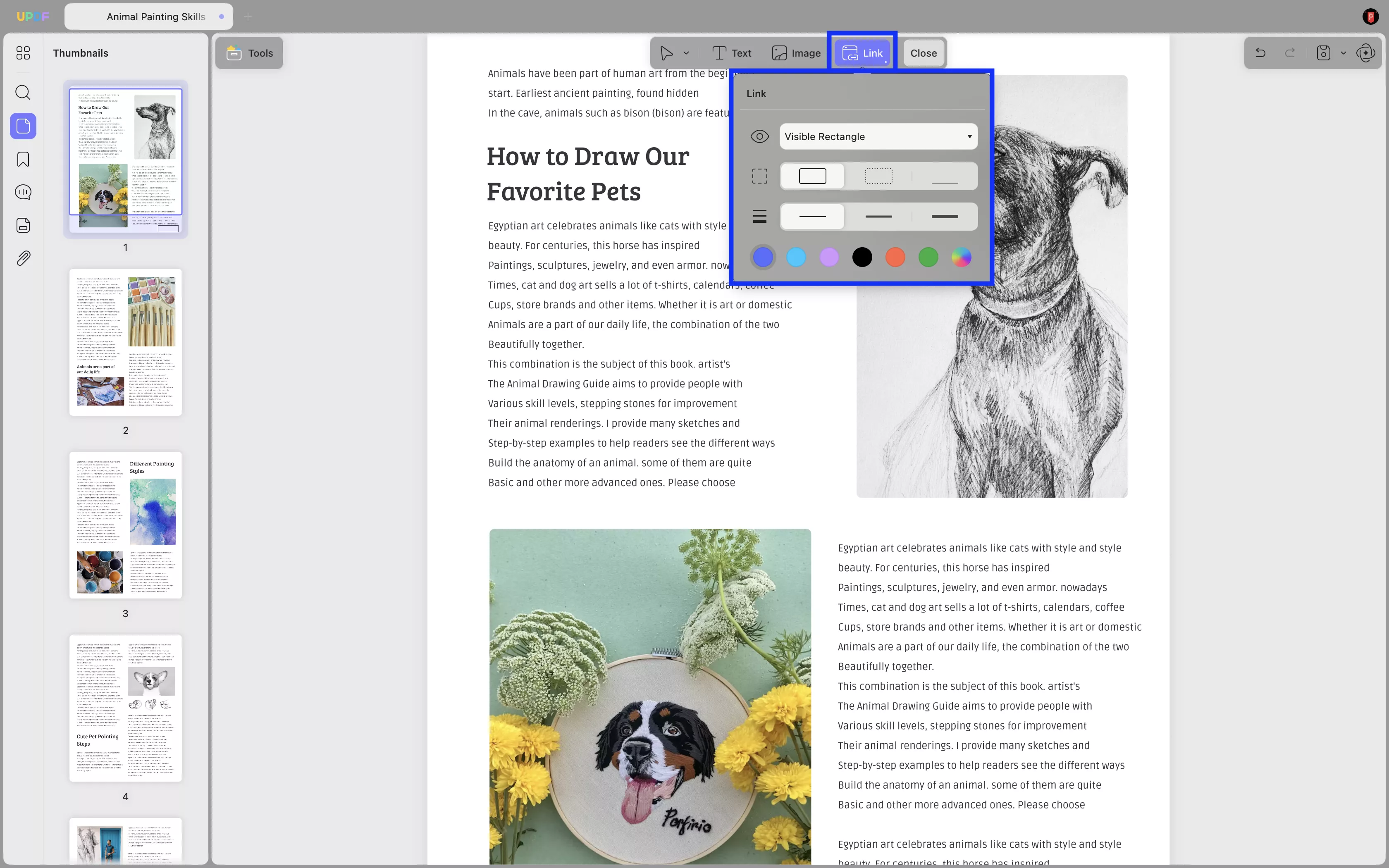
Seleziona l'opzione Collegamento in alto e tocca un punto qualsiasi del PDF per aggiungere un collegamento.
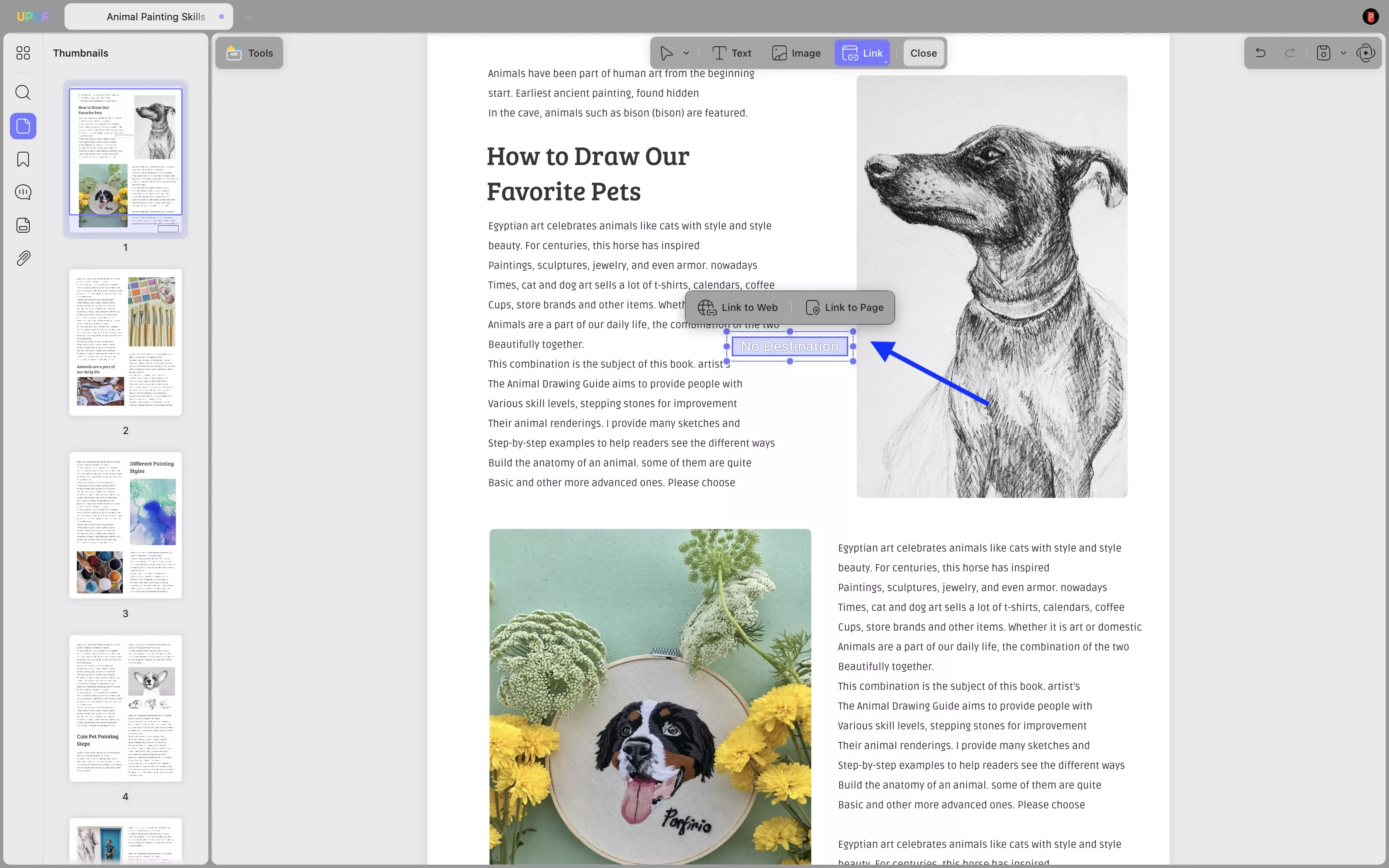
È possibile selezionare l'opzione " Collegamento al Web" o "Collegamento alla Pagina " in base alle proprie esigenze. Specificando "Collegamento al Web", specificare l'URL corrispondente da collegare. Per "Collegamento alla Pagina", specificare il numero di pagina dello stesso PDF da collegare.
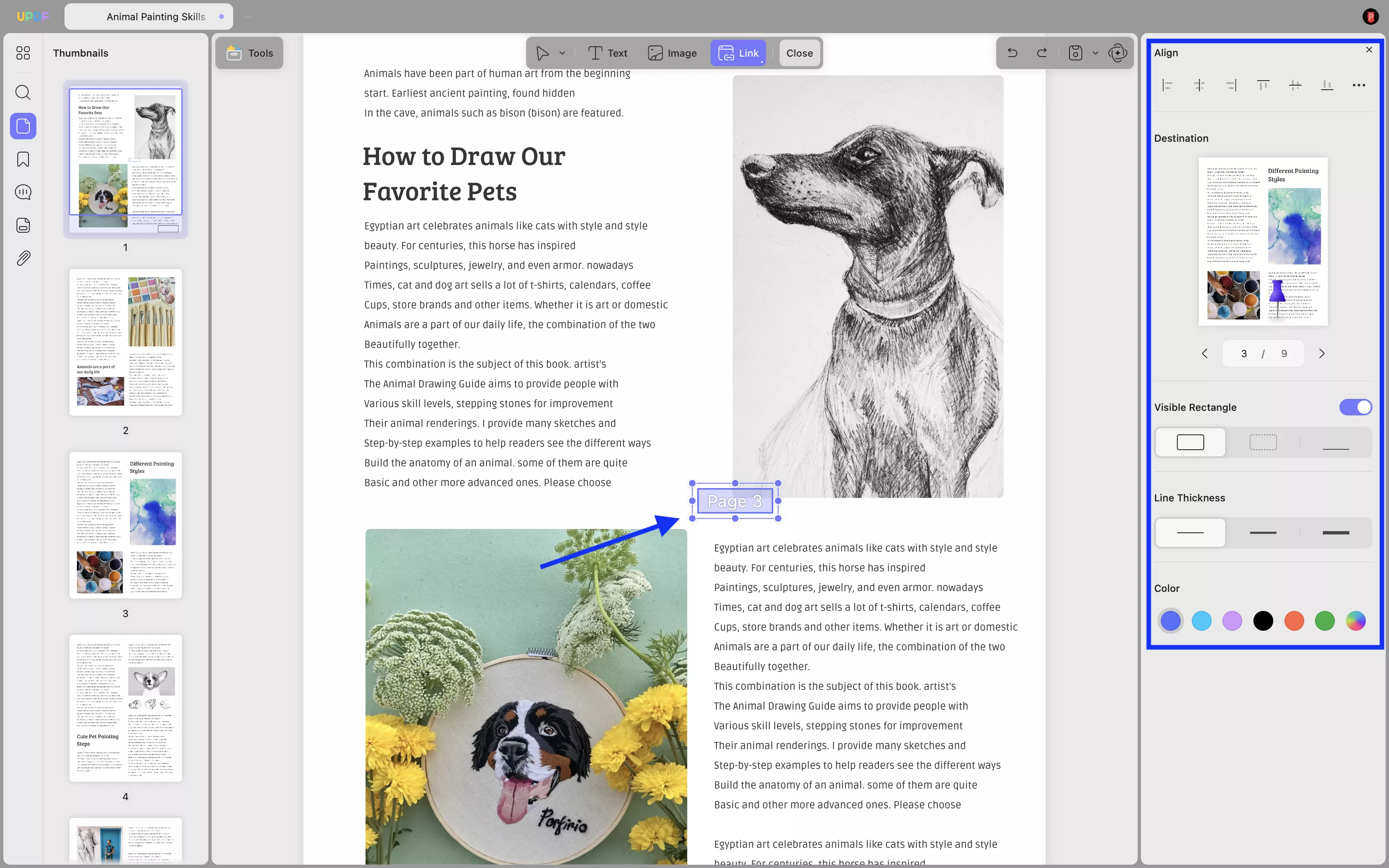
Modifica collegamento
Seleziona uno dei link aggiunti al tuo PDF e clicca sul pulsante Proprietà .
Nel menu in evidenza, imposta Tipo di collegamento , Stile linea , Spessore linea e Colore per modificare il collegamento aggiunto.
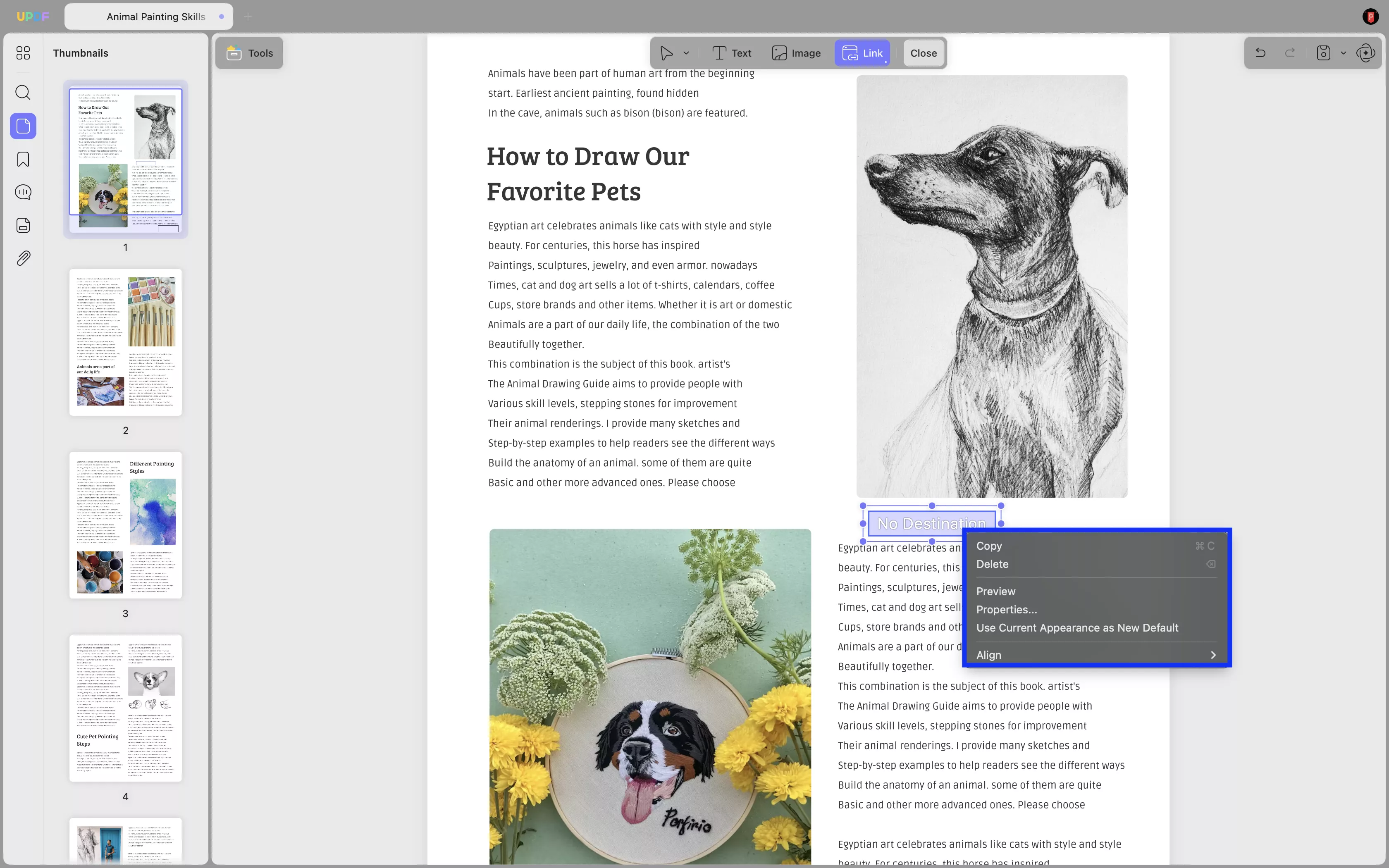
Elimina collegamento
Per eliminare un collegamento da un PDF, fare clic con il pulsante destro del mouse su di esso e selezionare l'opzione Elimina .
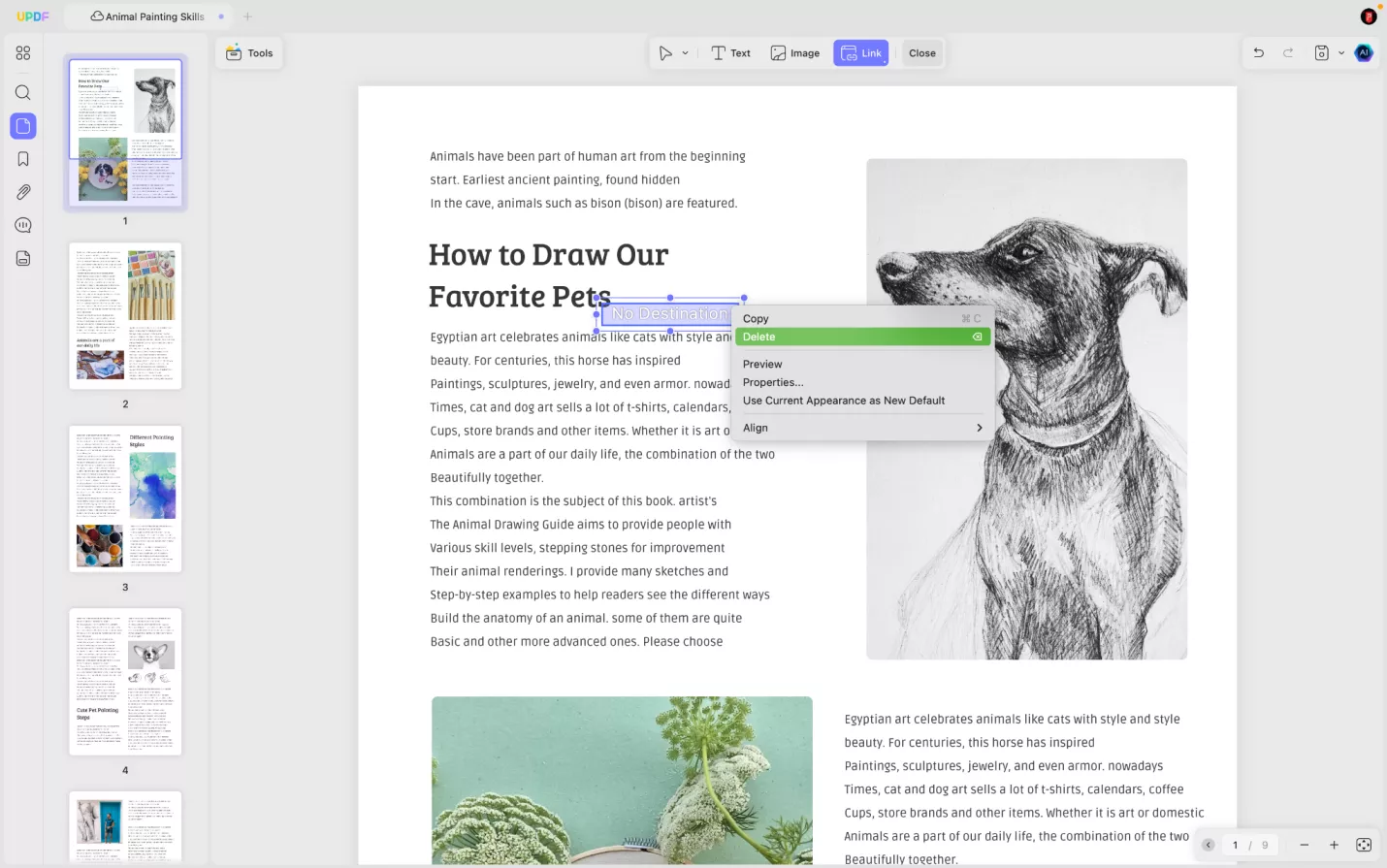
 UPDF
UPDF
 UPDF per Windows
UPDF per Windows UPDF per Mac
UPDF per Mac UPDF per iPhone/iPad
UPDF per iPhone/iPad UPDF per Android
UPDF per Android UPDF AI Online
UPDF AI Online UPDF Sign
UPDF Sign Leggi PDF
Leggi PDF Annota PDF
Annota PDF Modifica PDF
Modifica PDF Converti PDF
Converti PDF Crea PDF
Crea PDF Comprimi PDF
Comprimi PDF Organizza PDF
Organizza PDF Unisci PDF
Unisci PDF Dividi PDF
Dividi PDF Ritaglia PDF
Ritaglia PDF Rimuovi pagine
Rimuovi pagine Ruota PDF
Ruota PDF Firma PDF
Firma PDF Modulo PDF
Modulo PDF Confronta PDF
Confronta PDF Proteggi PDF
Proteggi PDF Stampa PDF
Stampa PDF Batch PDF
Batch PDF OCR
OCR UPDF Cloud
UPDF Cloud Cos'è UPDF AI
Cos'è UPDF AI Revisione di UPDF AI
Revisione di UPDF AI FAQ su UPDF AI
FAQ su UPDF AI Riassumi PDF
Riassumi PDF Traduci PDF
Traduci PDF Spiega PDF
Spiega PDF Chat con PDF
Chat con PDF Chat con immagine
Chat con immagine Da PDF a Mappa mentale
Da PDF a Mappa mentale Chat con AI
Chat con AI Guida Utente
Guida Utente Specifiche Tecniche
Specifiche Tecniche Aggiornamenti
Aggiornamenti Domande Frequenti
Domande Frequenti Trucchi per UPDF
Trucchi per UPDF Blog
Blog News
News Recensioni di UPDF
Recensioni di UPDF Download
Download Contattaci
Contattaci
